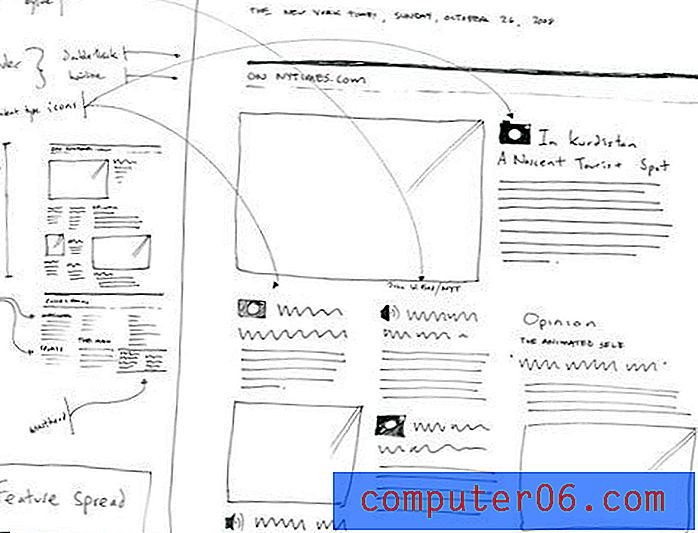Come ruotare il testo in Excel 2013
A seconda del modo in cui si utilizza Microsoft Excel 2013, è possibile trovarsi in una situazione in cui è necessario ruotare il testo in una cella. Se quel testo è già ruotato e si desidera ripristinarlo con l'orientamento predefinito o se si desidera attirare l'attenzione su qualcosa, è utile sapere come ruotare il testo nel foglio di calcolo.
La rotazione del testo in Excel 2013 può essere ottenuta modificando l'impostazione di orientamento per una cella selezionata o un gruppo di celle. La nostra guida di seguito ti mostrerà dove trovare questa impostazione in modo da poter personalizzare la rotazione del testo della cella.
Testo rotante nelle celle in Excel 2013
I passaggi in questo articolo ti mostreranno come ruotare il testo in una cella in Microsoft Excel 2013. Esistono diverse opzioni predefinite per ruotare il testo, ma puoi scegliere di formattare te stesso l'allineamento del testo, se preferisci.
La rotazione del testo in una cella può far apparire strani i caratteri del testo. Questo può essere occasionalmente risolto modificando il carattere del testo che hai ruotato.
- Apri il tuo file Excel.
- Seleziona la cella contenente il testo che desideri ruotare.
- Fai clic sulla scheda Home nella parte superiore della finestra.
- Fai clic sul pulsante Orientamento nella sezione Allineamento della barra multifunzione, quindi seleziona la direzione in cui desideri ruotare il testo. Se preferisci impostare manualmente la rotazione del testo, fai clic sull'opzione Formatta allineamento celle .

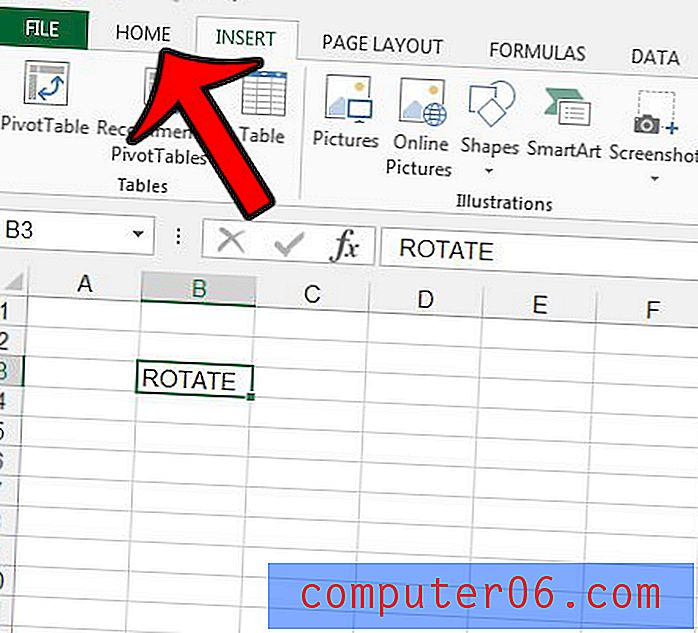
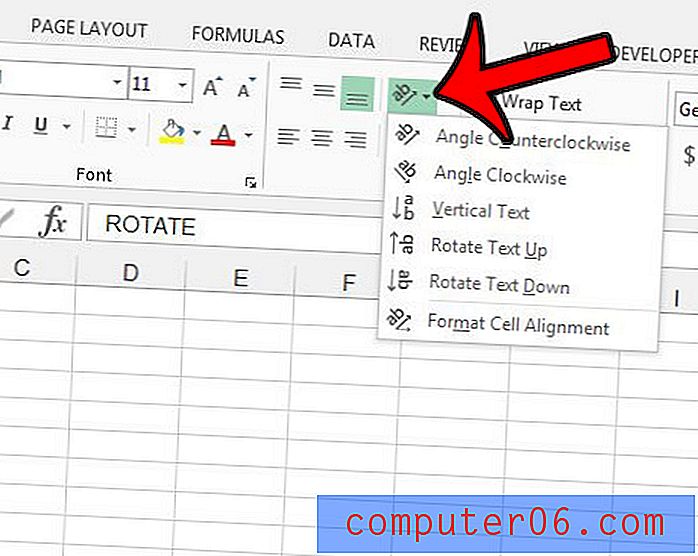
È possibile impostare manualmente la rotazione del testo regolando il valore nel campo nella sezione Orientamento .

La formattazione della cella esistente in un foglio di calcolo che hai ricevuto da qualcun altro può rendere difficile lavorare con i dati. Invece di provare a trovare e rimuovere ogni singola opzione di formattazione, può essere più semplice rimuovere tutta la formattazione dal foglio di lavoro.